Czy masz problemy z błędem we/wy w Qbittorrent? Wiele osób zgłaszało, że podczas uruchamiania aplikacji napotyka różne błędy. Jeśli chcesz rozwiązać ten problem, poniższy artykuł jest stworzony z myślą o Tobie. Znajdziesz tutaj szczegółowy przewodnik, który pomoże Ci pozbyć się błędu I/O w Qbittorrent na systemie Windows 10.
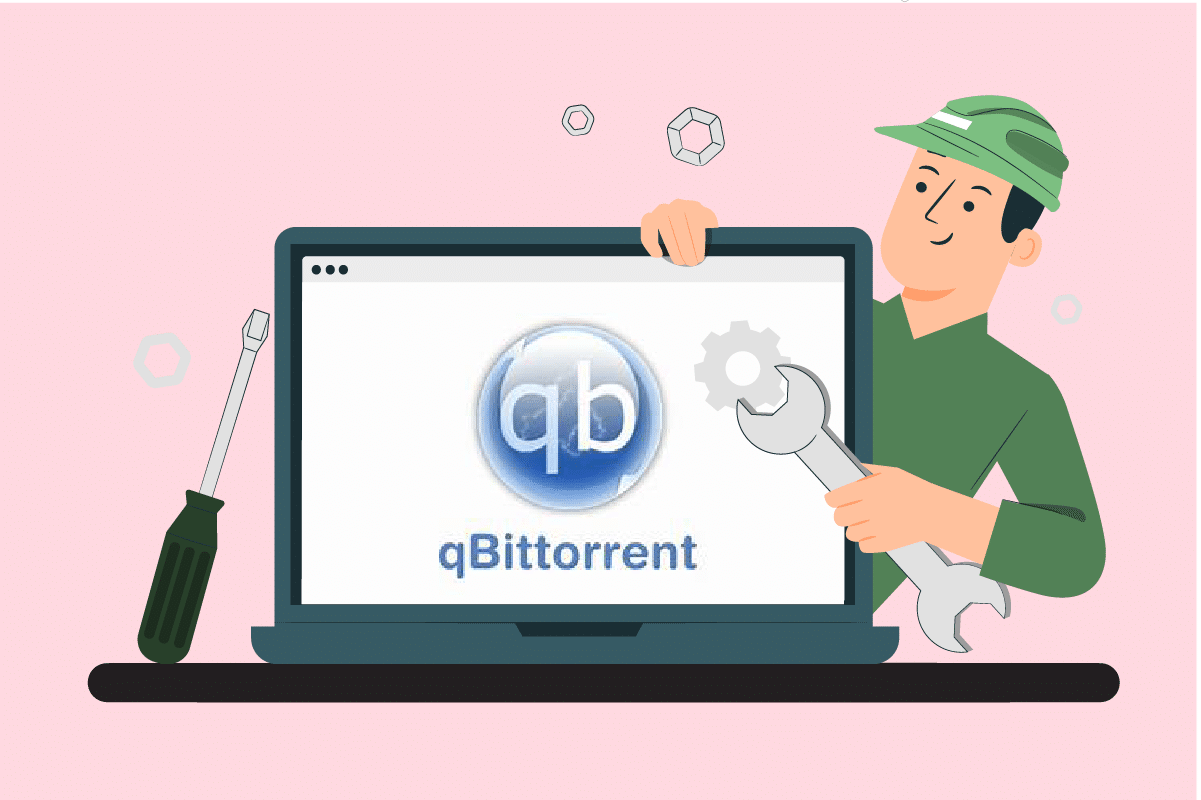
Jak naprawić błąd we/wy w Qbittorrent na Windows 10?
Qbittorrent to oprogramowanie typu open source, które zostało stworzone przez grupę wolontariuszy w ich wolnym czasie. Uważane jest za alternatywę dla µTorrent. Program ten, napisany w C++, jest dostępny bezpłatnie i korzysta z frameworka Qt 5 oraz biblioteki libtorrent-rasterbar. Oferuje pełen zestaw funkcji, w tym:
- Wbudowaną wyszukiwarkę
- Brak reklam
- Wsparcie dla wszystkich rozszerzeń BitTorrent, takich jak linki magnetyczne, DHT, wymiana peerów, pełne szyfrowanie itd.
- Możliwość planowania przepustowości
- Obsługę zaawansowanych filtrów pobierania
- Zdalne sterowanie przez interfejs internetowy
- Działanie na różnych platformach
- Dostępność w ponad 70 językach i inne.
Jak to bywa z oprogramowaniem, mogą występować błędy. Błąd we/wy w Qbittorrent powoduje zatrzymanie pobierania, co wymaga ręcznego restartu aplikacji.
Co może powodować błąd w Qbittorrent?
Poniżej przedstawiamy kilka scenariuszy, które mogą prowadzić do tego problemu:
-
Brak uprawnień: Zmiana lokalizacji pobierania na niestandardową wymaga odpowiednich uprawnień do zapisu i odczytu. Możesz to naprawić, uruchamiając Qbittorrent jako administrator lub przywracając domyślną lokalizację.
-
Interferencja Windows Defender: Ten program zabezpieczający ogranicza pobieranie potencjalnie szkodliwych plików, co może powodować problemy z ściąganiem torrentów.
-
Inne oprogramowanie antywirusowe: Podobnie jak Windows Defender, programy te również mogą blokować pobieranie z nieznanych źródeł.
-
Problemy z kompatybilnością: Chociaż Qbittorrent działa z wieloma aplikacjami, czasami mogą wystąpić problemy przy współpracy z innymi programami. Warto zakończyć działające w tle aplikacje, które mogą powodować konflikt.
Może być wiele innych, mniej oczywistych przyczyn błędu I/O w Qbittorrent, jednak wszystkie możliwe rozwiązania zostały zebrane poniżej. Przeanalizuj każdą metodę, aby znaleźć odpowiednie rozwiązanie.
Metoda 1: Podstawowe kroki rozwiązywania problemów
- Na początek spróbuj zmienić lokalizację folderu pobierania i ponownie spróbuj pobrać plik. To działanie jest szczególnie zalecane, jeśli błąd wystąpił niedawno.
- Jeśli problem nie ustępuje, usuń wszystkie niepotrzebne pliki torrent i sprawdź, czy to pomoże.
- Rozważ zmniejszenie prędkości wysyłania, co może przyczynić się do redukcji występowania błędu I/O w Qbittorrent.
- Możesz także spróbować użyć 64-bitowej wersji Qbittorrent 4.0.2 i zobaczyć, czy problem się rozwiąże.
Metoda 2: Uruchom Qbittorrent jako administrator
Uruchamianie Qbittorrent w trybie administratora umożliwia aplikacji dostęp do różnych lokalizacji przechowywania danych. Jest to bezpieczne i może pomóc w rozwiązaniu problemu z błędami. Oto, jak to zrobić:
- Kliknij prawym przyciskiem na ikonę Qbittorrent i wybierz „Właściwości”.
- W zakładce „Zgodność” zaznacz opcję „Uruchom ten program jako administrator”.
- Wybierz „Zastosuj”, a następnie kliknij „OK”, aby zapisać zmiany.
- Uruchom ponownie Qbittorrent i sprawdź, czy błąd I/O został naprawiony.
Metoda 3: Tymczasowo wyłącz zaporę Windows Defender (niezalecane)
Zapora Windows Defender chroni przed zagrożeniami, ale czasami jej nadmierna ostrożność może powodować problemy z działaniem aplikacji. Wyłączenie zapory na krótki czas może pomóc w rozwiązaniu problemu z błędem I/O w Qbittorrent. Aby dowiedzieć się, jak to zrobić, zapoznaj się z naszym przewodnikiem.

Metoda 4: Dodaj użytkownika w ustawieniach Qbittorrent
W niektórych przypadkach Qbittorrent może ograniczać dostęp dla aktualnego konta użytkownika z przyczyn bezpieczeństwa. Aby to naprawić, możesz dodać nowego użytkownika w ustawieniach aplikacji:
- Kliknij prawym przyciskiem na ikonie Qbittorrent i wybierz „Właściwości”.
- Przejdź do zakładki „Bezpieczeństwo” i kliknij „Edytuj”.
- W oknie uprawnień wybierz „Dodaj”, aby utworzyć nowego użytkownika.
- Wprowadź nazwę nowego użytkownika i kliknij „Sprawdź nazwy”.
- W przypadku braku znalezienia nazwy, kliknij „OK”, aby dodać nowe konto.
- Uruchom ponownie komputer i spróbuj uruchomić Qbittorrent z nowego konta.
Metoda 5: Wyłącz program antywirusowy innych firm (jeśli dotyczy)
Programy antywirusowe mogą powodować konflikty z aplikacjami, co może blokować działanie Qbittorrent. Rozważ tymczasowe wyłączenie swojego oprogramowania antywirusowego. Jeśli używasz programów takich jak Avast, McAfee, Bitdefender lub Norton, sprawdź nasz przewodnik, aby dowiedzieć się, jak to zrobić. Po wyłączeniu sprawdź, czy problem z Qbittorrent został rozwiązany.

Metoda 6: Wykonaj czysty rozruch
Inne aplikacje mogą powodować konflikty w systemie Windows. Wykonanie czystego rozruchu może pomóc w zidentyfikowaniu, która aplikacja powoduje problem. Aby dowiedzieć się, jak to zrobić, zapoznaj się z naszym przewodnikiem. Po wykonaniu czystego rozruchu uruchom ponownie komputer i sprawdź, czy błąd we/wy Qbittorrent został rozwiązany.

Metoda 7: Wykonaj przywracanie systemu
Niektóre problemy mogą wystąpić po aktualizacji systemu. W takim przypadku przywracanie systemu może pomóc w rozwiązaniu błędu I/O w Qbittorrent. Sprawdź nasz przewodnik, aby dowiedzieć się, jak to zrobić.

Metoda 8: Zmień ustawienia pamięci podręcznej dysku
Pamięć podręczna jest używana do przechowywania danych, co przyspiesza działanie aplikacji. Jednak nadmiar pamięci podręcznej może prowadzić do problemów. Wyłączenie i ponowne włączenie pamięci podręcznej dysku w Qbittorrent może pomóc. Oto jak to zrobić:
- Kliknij prawym przyciskiem na Qbittorrent i wybierz „Otwórz”.
- Wybierz ikonę ustawień w aplikacji Qbittorrent.
- Przejdź do zakładki „Zaawansowane” i odznacz opcje „Pamięć podręczna dysku” oraz „Włącz pamięć podręczną systemu operacyjnego”.
- Po dokonaniu zmian uruchom ponownie aplikację i sprawdź, czy problem został rozwiązany. Jeżeli nie, powtórz kroki, ale włącz ponownie pamięć podręczną.
Metoda 9: Reinstalacja Qbittorrent
Jeśli żadna z powyższych metod nie przyniosła rezultatów, ostatnią opcją jest odinstalowanie i ponowne zainstalowanie Qbittorrent. Oto jak to zrobić:
- Naciśnij klawisze Windows + R, aby otworzyć okno Uruchom.
- Wpisz „appwiz.cpl” i naciśnij Enter, aby otworzyć „Programy i funkcje”.
- Na liście zainstalowanych programów kliknij prawym przyciskiem myszy Qbittorrent i wybierz „Odinstaluj”.
- Po odinstalowaniu, przejdź do oficjalnej strony Qbittorrent i pobierz najnowszą wersję programu.
- Uruchom plik instalacyjny, wybierz język i kontynuuj proces instalacji.
- Zaakceptuj warunki umowy licencyjnej i wybierz składniki, które chcesz zainstalować.
- Określ lokalizację folderu docelowego i kliknij „Zainstaluj”.
- Na koniec kliknij „Zakończ”, aby zakończyć proces instalacji.
- Uruchom ponownie Qbittorrent i sprawdź, czy błąd został naprawiony.
Często zadawane pytania (FAQ)
Q1: Jakie są wymagania systemowe Qbittorrent?
A: Qbittorrent działa na systemach Windows 7, 8, 10 i 11. Program jest dostępny zarówno dla procesorów 32-bitowych, jak i 64-bitowych.
Q2: Czy korzystanie z Qbittorrent jest legalne?
A: Qbittorrent jest legalnym oprogramowaniem P2P. Mimo to, pobieranie zastrzeżonych treści za pomocą tego programu może być niezgodne z prawem w niektórych krajach. Warto zapoznać się z przepisami obowiązującymi w Twoim regionie.
***
Mamy nadzieję, że nasz przewodnik był pomocny i udało Ci się rozwiązać problem z błędem we/wy w Qbittorrent na systemie Windows 10. Daj nam znać, która z metod zadziałała dla Ciebie. Zachęcamy do pozostawienia pytań lub sugestii w sekcji komentarzy poniżej.
newsblog.pl
Maciej – redaktor, pasjonat technologii i samozwańczy pogromca błędów w systemie Windows. Zna Linuxa lepiej niż własną lodówkę, a kawa to jego główne źródło zasilania. Pisze, testuje, naprawia – i czasem nawet wyłącza i włącza ponownie. W wolnych chwilach udaje, że odpoczywa, ale i tak kończy z laptopem na kolanach.